Tutorial: Configurar el aprovisionamiento de usuarios de Workday a Microsoft Entra
El objetivo de este tutorial es mostrar los pasos que debe dar para aprovisionar datos de trabajo desde Workday en Microsoft Entra ID.
Nota:
Use este tutorial si los usuarios que quiere aprovisionar desde Workday son usuarios que solo están en la nube y no necesitan una cuenta de AD local. Si los usuarios necesitan solo una cuenta de AD local o bien una cuenta de AD y de Microsoft Entra consulte el tutorial sobre configuración del aprovisionamiento de usuarios de Workday en Active Directory.
En el vídeo siguiente se proporciona información general rápida de los pasos necesarios al planear la integración del aprovisionamiento con Workday.
Información general
El servicio de aprovisionamiento de usuarios de Microsoft Entra se integra con la API de recursos humanos de Workday para poder aprovisionar cuentas de usuario. El flujo de trabajo de aprovisionamiento de usuarios de Workday compatible con el servicio de aprovisionamiento de usuarios de Microsoft Entra permite la automatización de los siguientes escenarios de recursos humanos y de administración del ciclo de vida de identidades:
Contratación de nuevos empleados: cuando se agrega un nuevo empleado a los recursos humanos en la nube, se crea automáticamente una cuenta de usuario en Microsoft Entra ID y, opcionalmente, en Microsoft 365, así como en otras aplicaciones SaaS compatibles con Microsoft Entra ID, con escritura diferida de la dirección de correo electrónico en Workday.
Actualizaciones de atributos y perfiles de empleado : cuando se actualiza un registro de empleado en Workday (por ejemplo, su nombre, título o administrador), su cuenta de usuario se actualiza automáticamente y, opcionalmente, Microsoft 365 y otras aplicaciones SaaS compatibles con Microsoft Entra ID.
Despidos de empleados: cuando se prescinde de un empleado en Workday, su cuenta de usuario se deshabilita automáticamente de, Microsoft Entra ID y, opcionalmente, de Microsoft 365, así como de otras aplicaciones SaaS compatibles con Microsoft Entra ID.
Recontrataciones de empleados: cuando se vuelve a contratar a un empleado en Workday, se puede reactivar o volver a aprovisionar automáticamente su cuenta antigua (en función de sus preferencias) en Microsoft Entra ID y, opcionalmente, en Microsoft 365 y en otras aplicaciones SaaS compatibles con Microsoft Entra ID.
¿Para quién es más adecuada esta solución de aprovisionamiento de usuarios?
Esta solución de aprovisionamiento de usuarios de Workday a Microsoft Entra es ideal para:
Organizaciones que desean una solución basada en la nube precompilada para el aprovisionamiento de usuarios de Workday
Organizaciones que necesitan aprovisionamiento de usuarios directo de Workday a Microsoft Entra ID
Organizaciones que necesitan aprovisionamiento de usuarios mediante los datos obtenidos de Workday
Organizaciones que usan Microsoft 365 para el correo electrónico
Arquitectura de la solución
En esta sección se describe la arquitectura de la solución de aprovisionamiento de usuarios de un extremo a otro para usuarios que solo están en la nube. Hay dos flujos relacionados:
Flujo de datos de RR. HH. autoritativo de Workday a Microsoft Entra ID: en este flujo, los eventos de trabajo (por ejemplo, nuevas contrataciones, traslados o despidos) se producen en primer lugar en Workday y luego los datos de esos eventos fluyen a Microsoft Entra ID. En función del evento, puede dar lugar a operaciones de creación, actualización, habilitación o deshabilitación en Microsoft Entra ID.
Flujo de escritura diferida: de Active Directory local a Workday: una vez completada la creación de la cuenta en Active Directory, se sincroniza con Microsoft Entra ID a través de Microsoft Entra Connect y la información, como el correo electrónico, el nombre de usuario y el número de teléfono, puede escribirse de nuevo en Workday.

Flujo de datos de usuarios de un extremo a otro
- El equipo de RR. HH. realiza las transacciones de trabajadores (empleados que se incorporan a la empresa, se trasladan o la se van, o nuevas contrataciones, transferencias o terminaciones de contratos) en Workday Employee Central
- El servicio de aprovisionamiento de Microsoft Entra ejecuta las sincronizaciones programadas de las identidades de Workday EC e identifica los cambios que deben procesarse para la sincronización con Active Directory local.
- El servicio de aprovisionamiento de Microsoft Entra determina el cambio e invoca la operación create/update/enable/disable para el usuario en Microsoft Entra id.
- Si la aplicación de escritura diferida de Workday está configurada, recupera los atributos, como el correo electrónico, el nombre de usuario y el número de teléfono de Microsoft Entra ID.
- El servicio de aprovisionamiento de Microsoft Entra establece el correo electrónico, el nombre de usuario y el número de teléfono en Workday.
Planeamiento de la implementación
La configuración del aprovisionamiento de usuarios controlado por Workday a Microsoft Entra ID requiere un planeamiento considerable que abarca distintos aspectos, como:
- Determinación del identificador coincidente
- Asignación de atributos
- Transformación de atributos
- Filtros de ámbito
Consulte el plan de implementación de RR. HH. en la nube para instrucciones detalladas sobre estos temas.
Configuración de un usuario de integración en Workday
Consulte la sección Configuración de un usuario del sistema de integración para crear una cuenta de usuario del sistema de integración de Workday con permisos para recuperar datos de trabajo.
Configuración del aprovisionamiento de usuarios de Workday para Microsoft Entra ID
En las secciones siguientes se describen los pasos para configurar el aprovisionamiento de usuarios desde Workday en Microsoft Entra para implementaciones exclusivas en la nube.
- Adición de la aplicación del conector de aprovisionamiento de Microsoft Entra y creación de la conexión con Workday
- Configuración de asignaciones de atributos de Workday y Microsoft Entra
- Habilitar e iniciar el aprovisionamiento de usuarios
Parte 1: agregación de la aplicación del conector de aprovisionamiento de Microsoft Entra y creación de la conexión con Workday
Para configurar Workday para Microsoft Entra aprovisionamiento para usuarios solo en la nube:
Inicie sesión en el Centro de administración de Microsoft Entra como Administrador de aplicaciones en la nube.
Vaya a Identidad>Aplicaciones>Aplicaciones empresariales>Nueva aplicación.
Busque Workday to Azure AD user provisioning y agregue esa aplicación desde la galería.
Una vez que se haya agregado la aplicación y se muestre la pantalla de detalles de la aplicación, seleccione Aprovisionamiento.
Cambie el Modo de aprovisionamiento a Automático.
Cumplimente la sección Credenciales de administrador del siguiente modo:
Nombre de usuario de Workday: escriba el nombre de usuario de la cuenta del sistema de integración de Workday, anexando el nombre de dominio del inquilino. Debe tener un aspecto similar al siguiente: nombredeusuario@contoso4
Contraseña de Workday: escriba la contraseña de la cuenta del sistema de integración de Workday.
URL de la API Workday Web Services: Escriba la dirección URL al punto de conexión de Workday Web Services de su inquilino. La dirección URL determina la versión de la API de Workday Web Services utilizada por el conector.
Formato de dirección URL Versión de la API WWS usada Cambios de XPATH necesarios https://####.workday.com/ccx/service/tenantName v21.1 No https://####.workday.com/ccx/service/tenantName/Human_Resources v21.1 No https://####.workday.com/ccx/service/tenantName/Human_Resources/v##.# v##.# Sí Nota
Si no se especifica ninguna información de versión en la dirección URL, la aplicación usa Workday Web Services (WWS) v21.1 y no se requieren cambios en las expresiones de la API XPATH predeterminadas que se incluyen con la aplicación. Para usar una versión específica de la API WWS, especifique el número de versión en la dirección URL.
Ejemplo:https://wd3-impl-services1.workday.com/ccx/service/contoso4/Human_Resources/v34.0
Si usa la API WWS v30.0 o posterior, antes de activar el trabajo de aprovisionamiento, debe actualizar las expresiones de la API XPATH en Asignación de atributos ->> Opciones avanzadas -> Editar lista de atributos para Workday en la sección Administración de la configuración y Referencia de atributos de Workday.Correo electrónico de notificación: escriba su dirección de correo electrónico y marque la casilla "Send email if failure occurs" (Enviar una notificación por correo electrónico cuando se produzca un error).
Haga clic en el botón Probar conexión.
Si la prueba de conexión se lleva a cabo correctamente, haga clic en el botón Guardar situado en la parte superior. Si se produce un error, compruebe que la dirección URL y las credenciales de Workday sean válidas en Workday.
Parte 2: Configuración de asignaciones de atributos de Workday y Microsoft Entra
En esta sección configurará cómo fluyen los datos de los usuarios de Workday a Microsoft Entra ID para los usuarios que solo están en la nube.
En la pestaña Aprovisionamiento, en Asignaciones, haga clic en Synchronize Workers to Microsoft Entra ID.
En el campo Ámbito de objeto de origen puede seleccionar los conjuntos de usuarios de Workday que deben estar en el ámbito para el aprovisionamiento en Microsoft Entra ID; para ello debe definir un conjunto de filtros basados en atributos. El ámbito predeterminado es "todos los usuarios de Workday". Filtros de ejemplo:
Ejemplo: ámbito de los usuarios que tengan los id. de trabajo comprendidos entre 1000000 y 2000000
Atributo: WorkerID
Operador: REGEX Match
Valor: (1[0-9][0-9][0-9][0-9][0-9][0-9])
Ejemplo: solo los trabajadores temporales, no los empleados habituales
Atributo: ContingentID
Operador: IS NOT NULL
En el campo Acciones del objeto de destino, puede filtrar de forma global qué acciones se realizan en Microsoft Entra ID. Crear y Actualizar son las más habituales.
En la sección Asignaciones de atributos puede definir cómo se asignan los distintos atributos de Workday a los atributos de Active Directory.
Haga clic en una asignación de atributos existente para actualizarla o haga clic en Agregar nueva asignación en la parte inferior de la pantalla para agregar asignaciones nuevas. Las asignaciones de atributos admiten estas propiedades:
Tipo de asignación
Directo: escribe el valor del atributo de Workday en el atributo de AD sin cambios.
Constante: escribe un valor de cadena estático y constante en el atributo de AD.
Expresión: le permite escribir un valor personalizado en el atributo de AD, en función de uno o varios atributos de Workday. Para obtener más información, consulte este artículo sobre las expresiones.
Atributo de origen: el atributo de usuario de Workday. Si el atributo que busca no está presente, consulte Personalización de la lista de atributos de usuario de Workday.
Valor predeterminado: opcional. Si el atributo de origen tiene un valor vacío, la asignación escribirá este valor. La configuración más habitual consiste en dejarlo en blanco.
Atributo de destino: atributo de usuario en Microsoft Entra ID.
Hacer coincidir objetos con este atributo: especifica si se debe usar o no este atributo para identificar de forma unívoca a los usuarios entre Workday y Microsoft Entra ID. Este valor se suele establecer en el campo ID. del trabajador de Workday, que se suele asignar al atributo de ID. de empleado (nuevo) o a un atributo de extensión de Microsoft Entra ID.
Precedencia de coincidencia: se pueden establecer varios atributos coincidentes. Si hay varios, se evalúan en el orden definido por este campo. En el momento en que se encuentre una coincidencia, no se evaluarán más atributos coincidentes.
Aplicar esta asignación
Siempre: esta asignación se aplica a las acciones de creación y actualización de usuarios
Solo durante la creación: esta asignación se aplica solo a las acciones de creación de usuarios
Para guardar las asignaciones, haga clic en Guardar en la parte superior de la sección Asignación de atributos.
Habilitar e iniciar el aprovisionamiento de usuarios
Una vez completadas las configuraciones de la aplicación de aprovisionamiento de Workday, puede activar el servicio de aprovisionamiento.
Sugerencia
De forma predeterminada, al activar el servicio de aprovisionamiento, se iniciarán las operaciones de aprovisionamiento para todos los usuarios del ámbito. Si hay errores en la asignación o problemas con los datos de Workday, puede que se produzcan errores con el trabajo de aprovisionamiento y que entre en estado de cuarentena. Para evitar esto, como procedimiento recomendado, es conveniente configurar el filtro Ámbito de objeto de origen y probar las asignaciones de atributos con algunos usuarios de prueba antes de iniciar la sincronización completa de todos los usuarios. Una vez haya verificado que las asignaciones funcionan y que obtiene los resultados deseados, puede quitar el filtro o expandirlo gradualmente para incluir más usuarios.
En la pestaña Aprovisionamiento, establezca Estado de aprovisionamiento en Activado.
Haga clic en Save(Guardar).
Esta operación inicia la sincronización inicial, que puede tardar una cantidad de horas variable, según el número de usuarios que haya en el inquilino de Workday. Puede consultar en la barra de progreso el seguimiento del progreso del ciclo de sincronización.
En cualquier momento, compruebe la pestaña Aprovisionamiento del Centro de administración de Microsoft Entra para ver qué acciones ha realizado el servicio de aprovisionamiento. Los registros de aprovisionamiento enumeran todos los eventos de sincronización individuales realizados por el servicio de aprovisionamiento, como los usuarios que se leen fuera de Workday y, a continuación, se agregan o actualizan a Microsoft Entra ID.
Una vez completada la sincronización inicial, se escribe un informe resumido de auditoría en la pestaña Aprovisionamiento, tal y como se muestra a continuación.
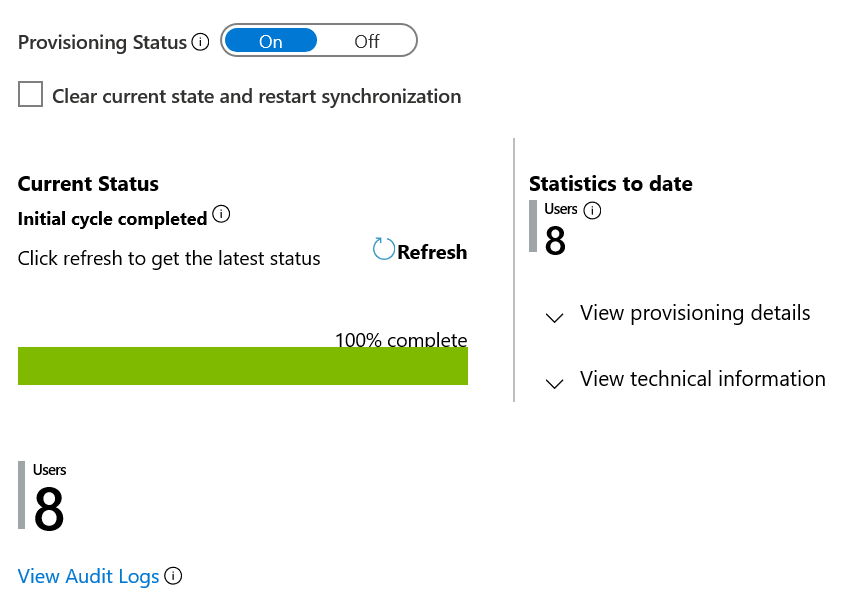
Pasos siguientes
- Más información sobre los escenarios de integración de Microsoft Entra ID y Workday y las llamadas a servicios web
- Aprenda sobre los atributos de Workday compatibles para el aprovisionamiento de entrada
- Aprenda a configurar la escritura diferida de Workday
- Aprenda a revisar los registros y a obtener informes sobre la actividad de aprovisionamiento
- Aprenda a configurar el inicio de sesión único entre Microsoft Entra ID y Workday
- Aprenda a exportar e importar las configuraciones de aprovisionamiento